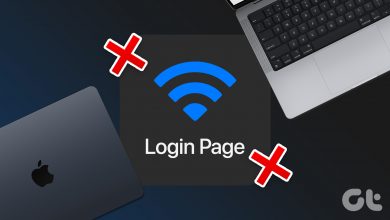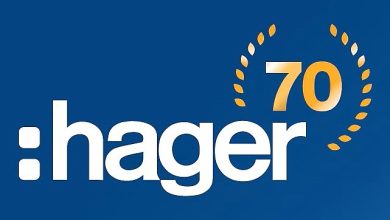PC ve Android için Google Haritalar’da Özel Rota veya Yol Tarifleri Nasıl Paylaşılır

Google Haritalar, bilinmeyen bir bölgede veya şehirde yolunuzu bulmanıza yardımcı olur. Ayrıca restoranlar ve ilgi çekici yerler gibi ortak kuruluşları aramak için harika bir yoldur. Ancak, bu konuda yolunuzu biliyorsanız, Google Haritalar’ın önerdiği olağan rotayı kullanmak istemeyebilirsiniz. Kendiniz veya başkaları için, Google Haritalar’da özel yol tarifleri oluşturabilir ve paylaşabilirsiniz.
Konumunuzu Google Haritalar aracılığıyla paylaşmak, hedefe ulaşmalarına yardımcı olmak için ilgili konumun arkadaşlarınıza ve ailenize gösterilmesini gerektirir. Ancak konumunuzu paylaşmak aynı zamanda en iyi rotayı önermek anlamına gelmez. Birden fazla seçenek olabilir ve bunların en hızlı veya en iyi olanı takip etmelerini istersiniz. Bu yöntemi kullanarak, Google Haritalar’dan özel rota ve yol tarifleri paylaşabileceksiniz.
PC üzerinden Google Haritalar’da Özel Yol Tarifleri Nasıl Paylaşılır?
Masaüstü görünümü, başkalarıyla paylaşmadan önce Google Haritalar’ı açmayı, özel yol tarifleri ve rotalar oluşturmayı kolaylaştırır. Google, Google Haritalar’da bulunan Haritalarım adlı bir özelliği kullanmanıza izin verir; bu, devam etmeden önce Google Hesabınızla oturum açmanız gerektiği anlamına gelir. İşte bunu nasıl yapabileceğiniz.
Google Haritalarım’ı kurma
Aşama 1: Google Haritalar sayfasına gidin ve Google hesap bilgilerinizle giriş yapın.

Adım 2: Ekranın sol üst köşesindeki hamburger menüsüne tıklayın.
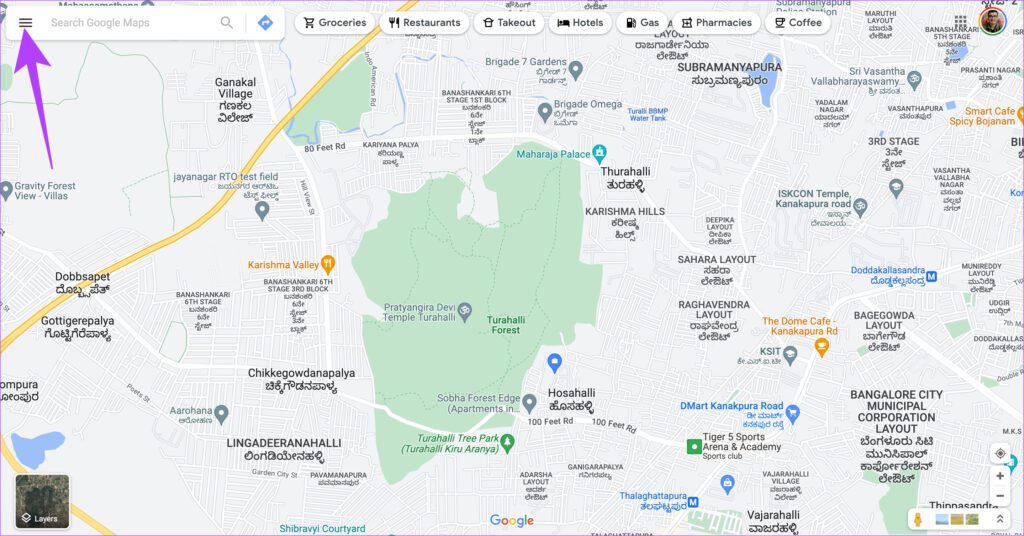
Aşama 3: Sol bölmede Yerleriniz seçeneğini belirleyin.

4. Adım: Haritalar sekmesine gidin.

Adım 5: Bu özelliği daha önce kullanmadıysanız, muhtemelen Harita yok mesajını görürsünüz. Ekranın altındaki Harita Oluştur’a tıklayın.
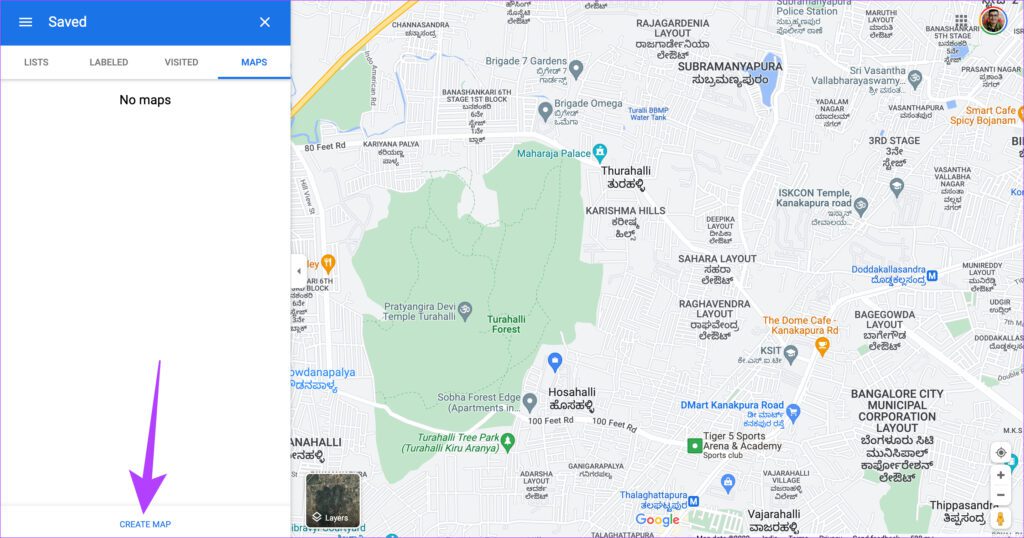
6. Adım: Ekranınıza yüklenen yeni sayfa Haritalarım arayüzüdür.
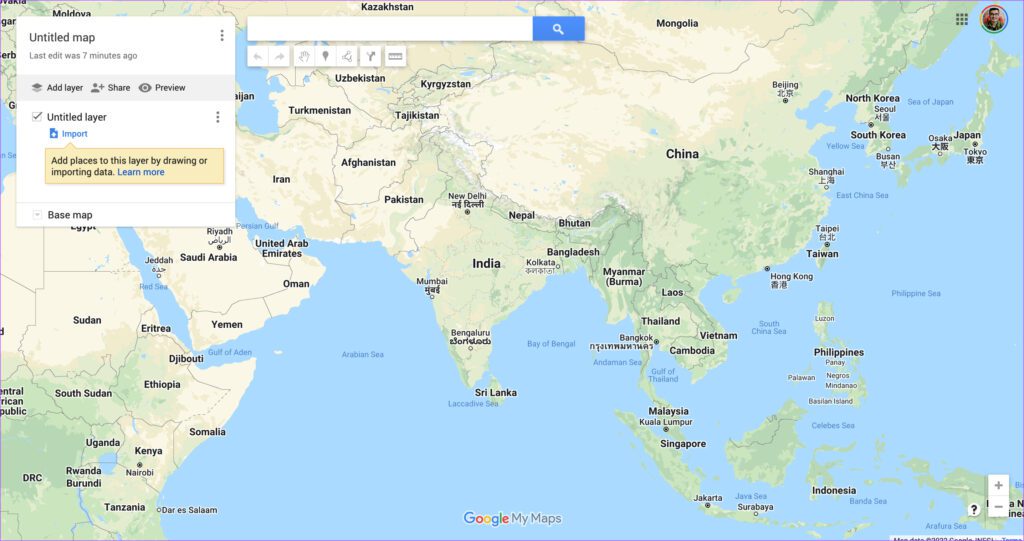
7. Adım: Haritanız için bir ad belirlemek üzere Adsız harita üzerine dokunun.
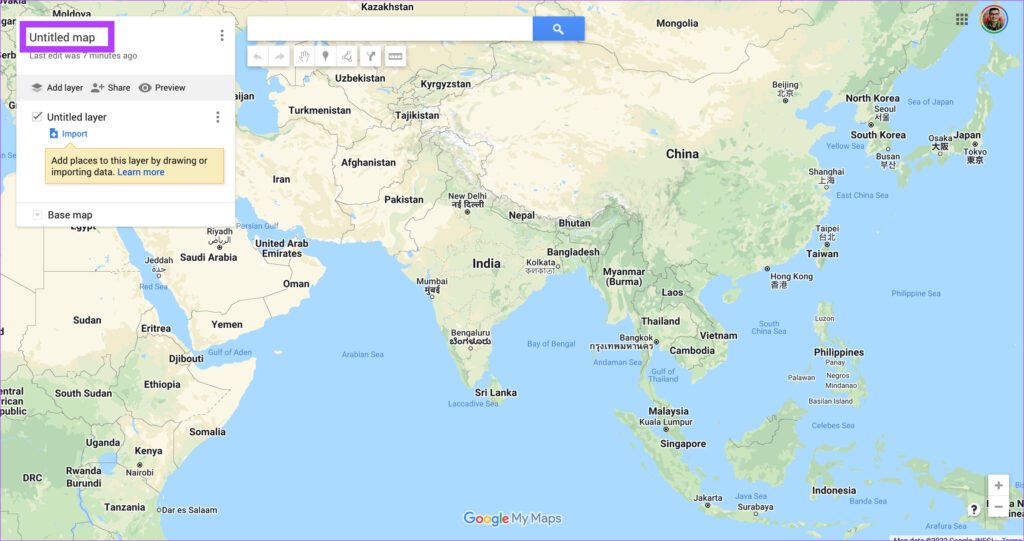
Ayrıca rota veya yol tarifleri hakkında kısa bir açıklama da verebilirsiniz. Tamamlandığında Kaydet’e tıklayın.

Adım 8: Temel haritanın yanındaki küçük oku tıklayarak haritanızın görünümünü değiştirin.

Bu, temel harita kurulumunuzu yerine getirecektir, hadi hedefleri özel rotalar ve yönlerle ekleyelim.
Özel Yol Tarifi Ekleme
Aşama 1: Belirli bir konumu aramak için arama çubuğunu kullanın ve açılır listeden seçin. Bunun rota için başlangıç noktası olduğundan emin olun.

Adım 2: Şimdi seçilen konumun Haritada açıldığını göreceksiniz. Haritaya ekle’ye tıklayın. Google Haritalar, rotanın konum ayrıntılarını gösterecektir.

Aşama 3: Arama çubuğunda yeni bir konum arayın ve ilgili sonuca tıklayın.
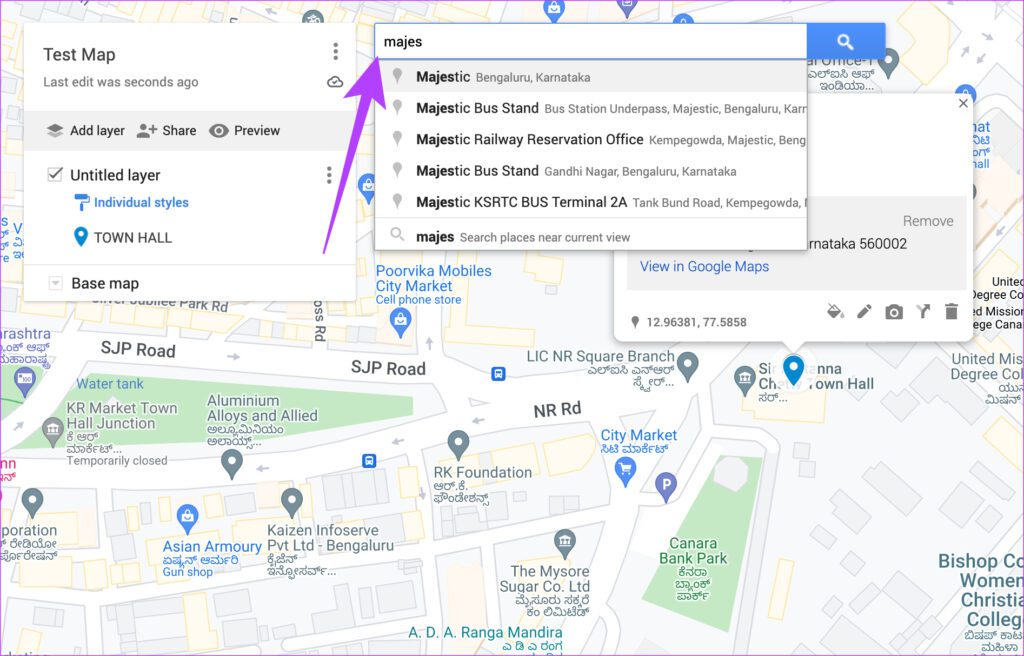
4. Adım: Bu konum için tekrar Haritaya ekle’ye tıklayın.
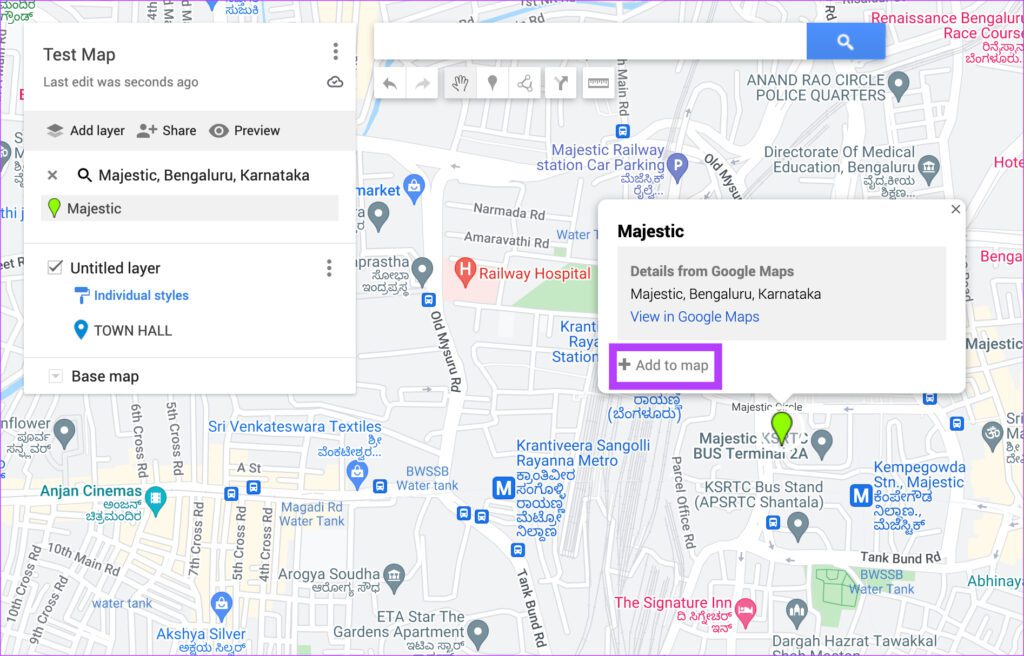
Adım 5: Konumu ekledikten sonra, konuma yol tarifi eklemek için iletişim kutusunun sağ alt köşesindeki yol tarifi simgesine dokunun.

6. Adım: Soldaki bölme sizden yol tarifi almak istediğiniz noktayı girmenizi isteyecektir. Yolculuğun başlangıç noktasını girin.

7. Adım: Başlangıç noktasından seçilen (A noktasından B noktasına) varış noktasına giden yol tarifini görebileceksiniz.
Adım 8: Bir sonraki noktayı aramak için üstteki arama çubuğunu tekrar kullanın ve daha önce olduğu gibi haritaya ekleyin.

9. Adım: Rota için sonraki durakları eklemek için Hedef Ekle’ye tıklayın.
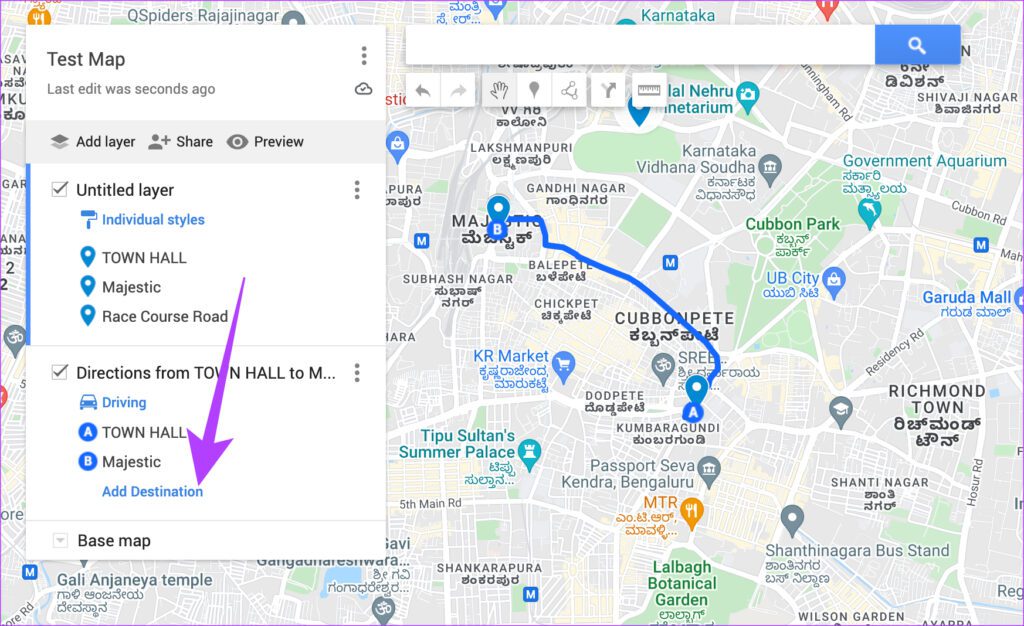
Adım 10: Haritaya eklediğiniz konumu C Noktası olarak girin.
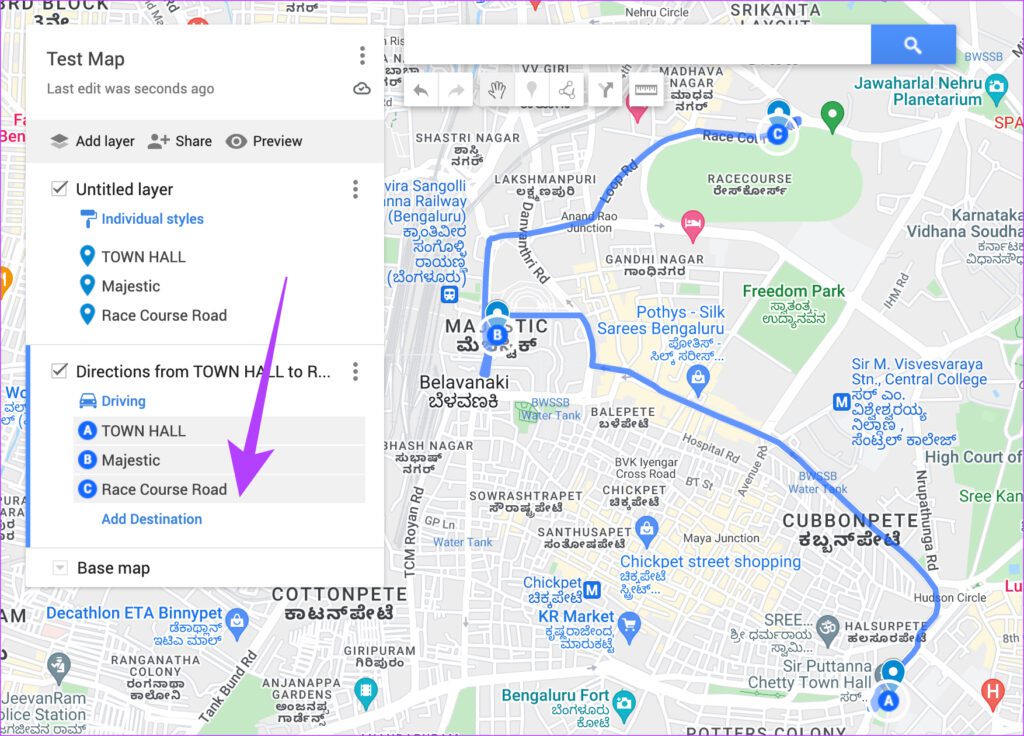
Google Haritalar, B Noktasından C noktasına olan rotayı gösterecektir. Buraya kadar olan işlemi tekrarlayın ve tüm hedefleri haritaya ekleyin.
Adım 11: Daha kesin bir konum paylaşmak için, etkinleştirmek üzere üstteki arama kutusunun altındaki bir Sabitle simgesini kullanın. Pimi yerleştirmek için haritada herhangi bir yeri tıklayın.
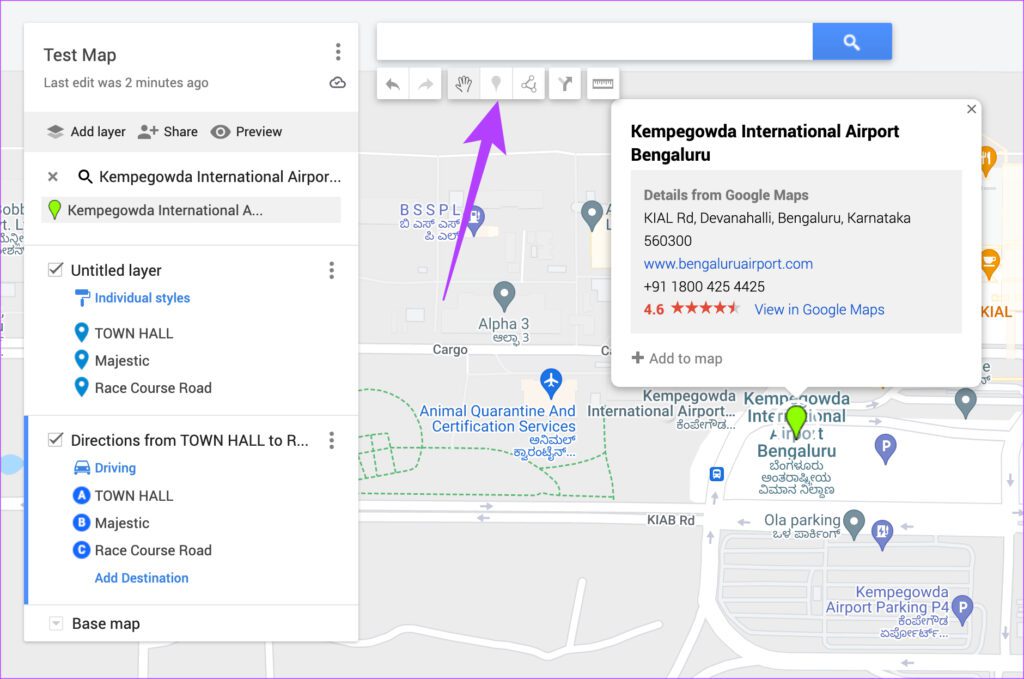
Adım 1/2: Pini adlandırın ve Kaydet’e tıklayın.
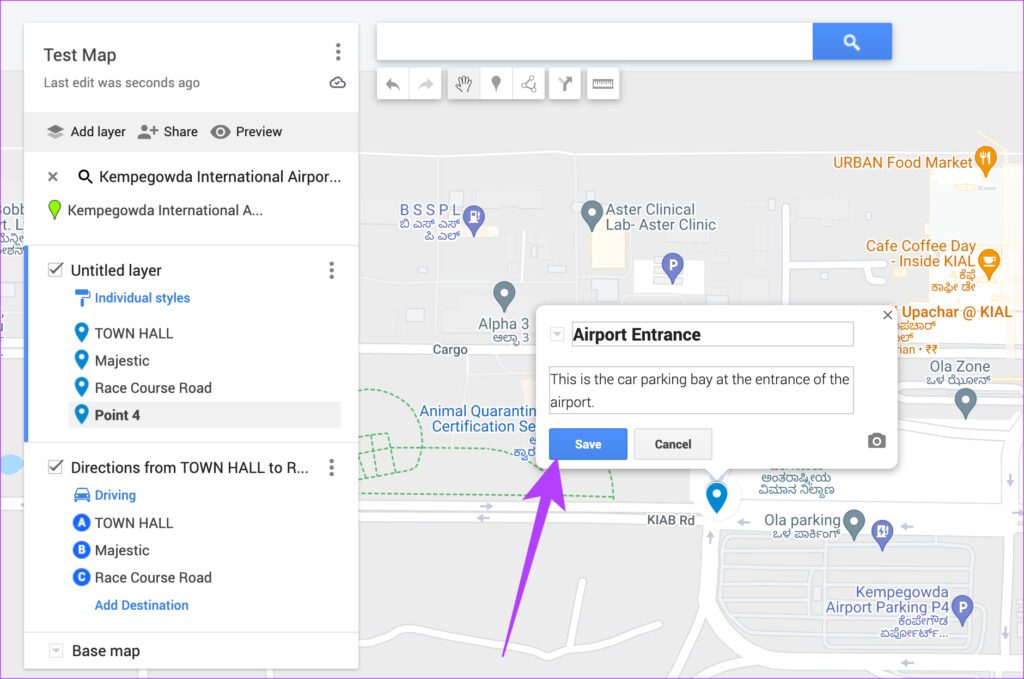
Konumlar için tüm pinleri ekledikten sonra, sol sütunda seçilen tüm hedeflerin eklendiğini göreceksiniz.
Adım 1/2: Son harita hazır olduğunda, göndermek için Paylaş düğmesine tıklayın.

Adım 13: Bağlantıya sahip olan herkesin rotayı görüntülemesine izin verebilir veya Drive’da Paylaş düğmesini kullanarak belirli kişilerle paylaşabilirsiniz.
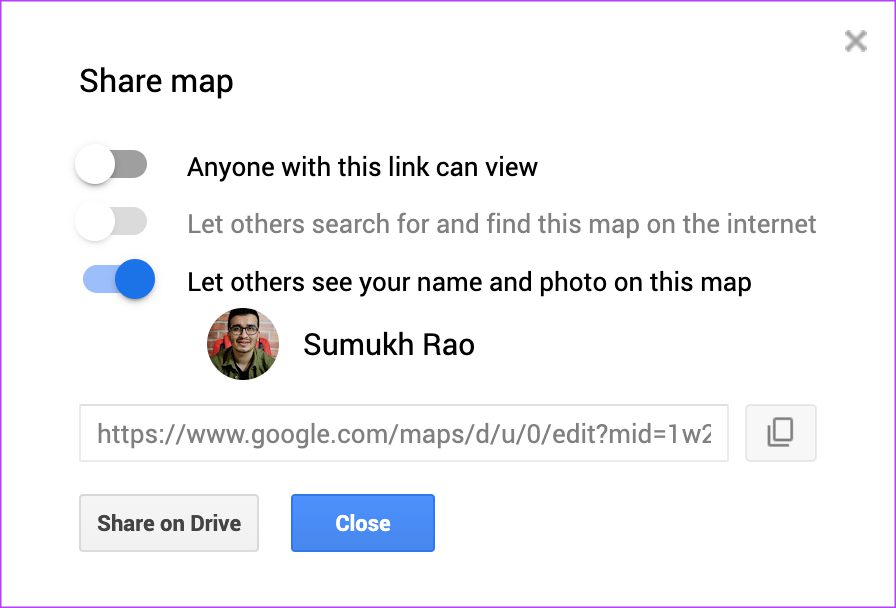
Adım 14: Altta görüntülenen bağlantıyı kopyalayın ve ilgili kişilere gönderin. Bu bağlantıya tıklayarak ve akıllı telefonlarında görüntüleyerek özel rota ve yol tariflerine erişebilirler.
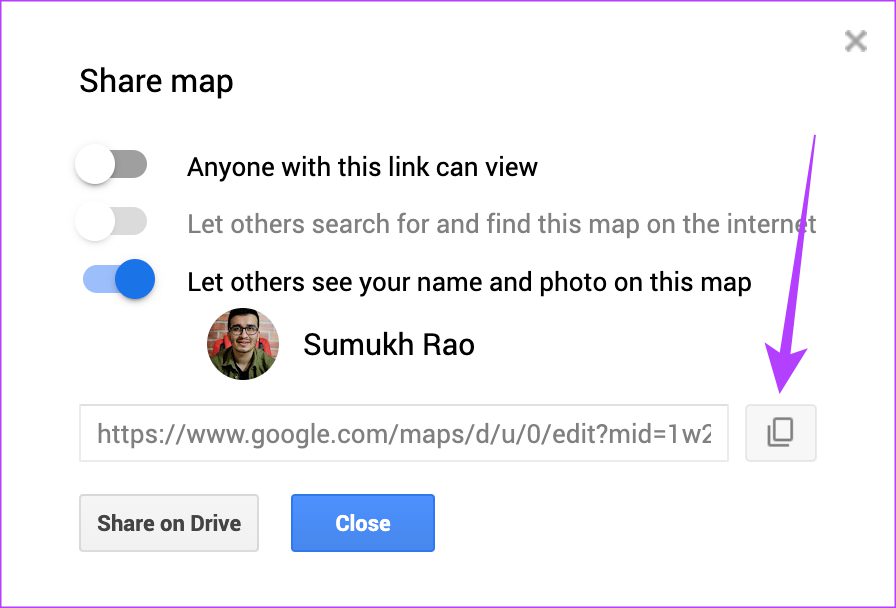
Bilgisayarınızda yol tarifleri ve rotalar içeren özel bir haritayı bu şekilde oluşturabilirsiniz.
Android üzerinden Google Haritalar’da Özel Yol Tarifleri Nasıl Paylaşılır?
Özel bir rota oluşturmak için web tarayıcısını kullanmak yerine Google Haritalarım Android uygulamasını kullanabilirsiniz. İşte nasıl.
Aşama 1: Google Haritalarım uygulamasını Android akıllı telefonunuzdaki Play Store’dan indirin.
Adım 2: Uygulamayı açın ve Kabul Et ve Devam Et’i seçin.
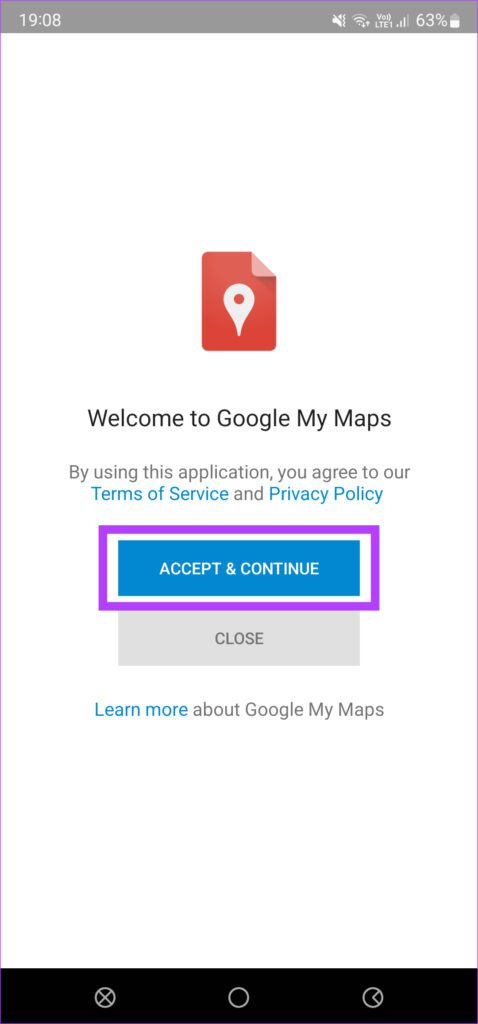
Aşama 3: Giriş ekranını kaydırın ve Bitti üzerine dokunun.

4. Adım: Yeni bir harita oluşturmak için ekranın sağ alt köşesindeki ‘+’ simgesini seçin.

Adım 5: Haritanız için bir ad ve açıklama girin ve Tamam’ı seçin.
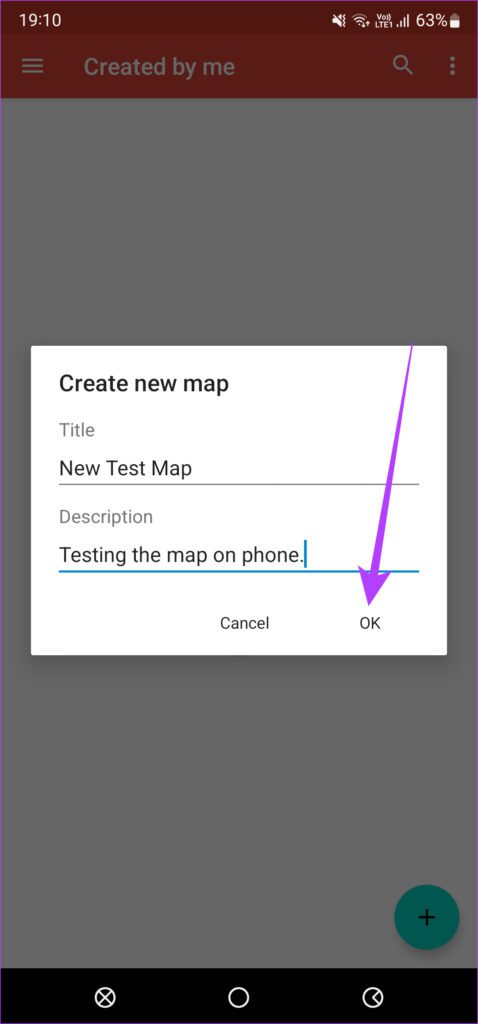
6. Adım: Haritalar ekranındayken tekrar ‘+’ simgesine dokunun ve Yeni nokta ekle’yi seçin.
7. Adım: Sağ üst köşedeki arama düğmesini kullanarak hedefi arayın.
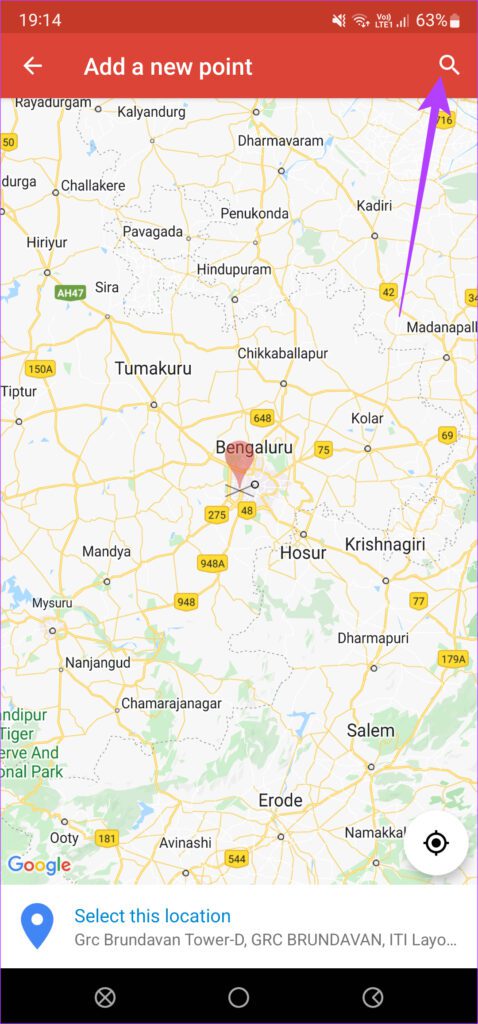
Adım 8: Haritada göstermek için ilgili sonuca dokunun.

9. Adım: Haritaya eklemek için ekranın alt kısmında Bu konumu seç üzerine dokunun.

Adım 10: Kaydetmek için sağ üstteki onay işaretine dokunun.
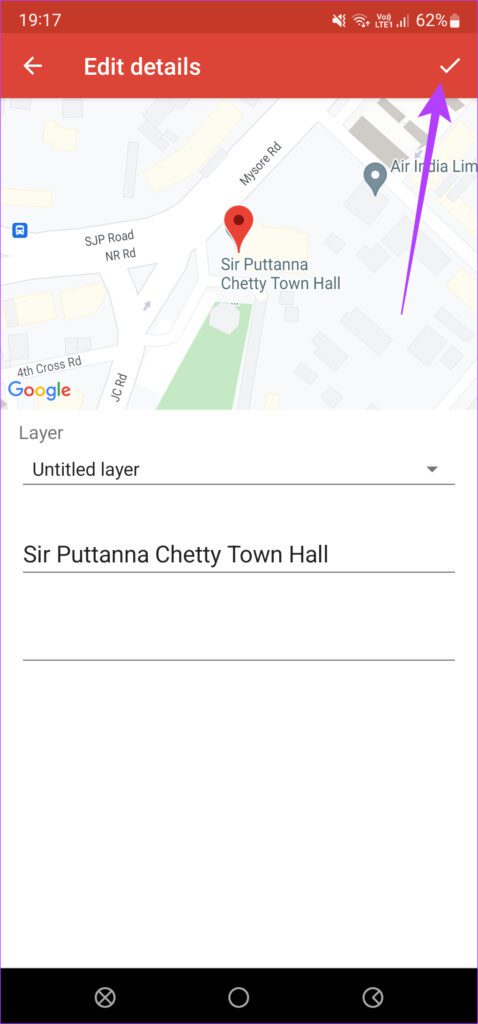
Adım 11: Eklediğiniz hedef altta görüntülenecektir. O kısmı büyütmek için üzerine dokunun.
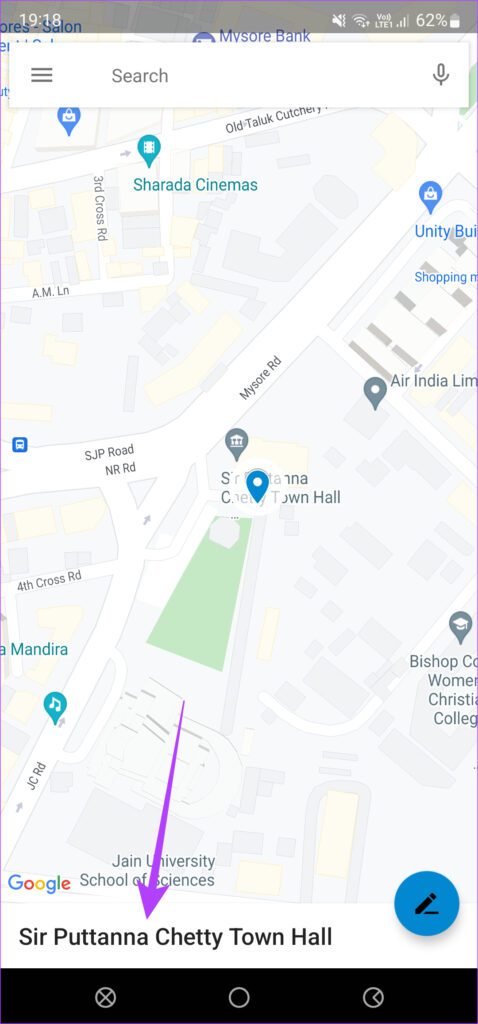
Adım 1/2: Şimdi, noktaya gitmek için sağ üstteki Yol Tarifi düğmesini seçin. Bu, telefonunuzda otomatik olarak Google Haritalar’ı açacak ve hedefe gidecektir.
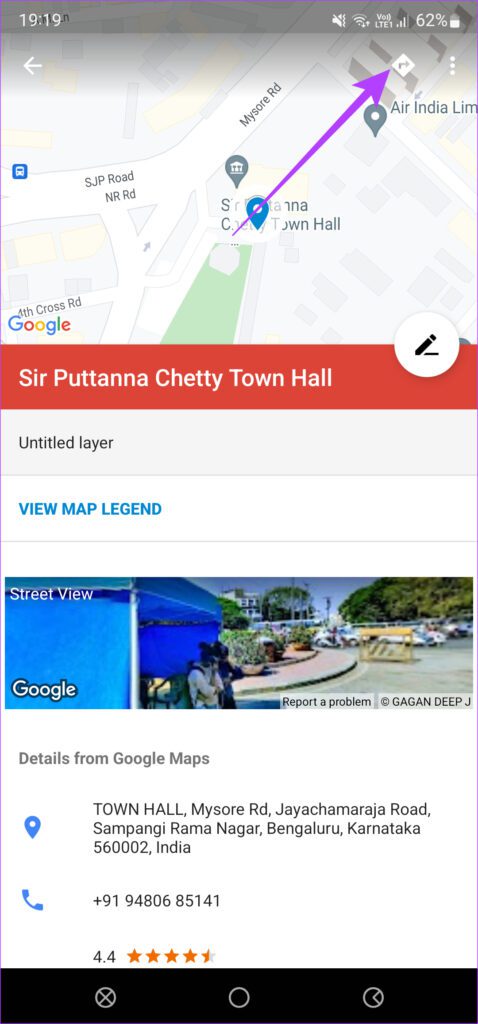
Adım 13: İşlemi tekrarlayın ve haritaya istediğiniz kadar durak veya hedef ekleyin.

Adım 14: Bittiğinde, ana harita ekranına geri dönmek için telefonunuzdaki geri düğmesine dokunun.
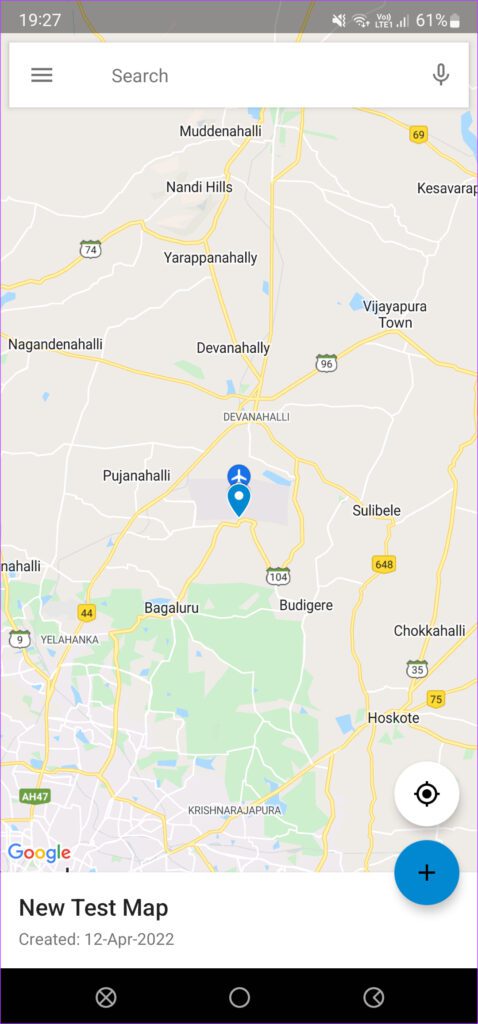
Adım 15: Daha fazla seçenek getirmek için alttaki haritanın adına dokunun.
16. Adım: Sağ üstteki Paylaş düğmesini seçin ve haritayı kişilerinize gönderin.

Android telefonunuz aracılığıyla Google Haritalar’da başarılı bir şekilde özel yol tarifleri oluşturdunuz ve paylaştınız.
Google Haritalar’da Özel Rotaları Herkesle Paylaşın
Özel rotalar oluşturmak zaman alıcıdır. Ancak, kendiniz için yol tarifleri ve rotalar içeren özel bir harita oluşturabilir veya arkadaşlarınızla ve ailenizle paylaşabilirsiniz. Haritalarım uygulaması iOS’ta mevcut olmasa da, iPhone’unuzda özel bir harita oluşturmak için web sitesini kullanabilirsiniz. Büyük bir ekranda değişiklik yapmak daha hızlı ve daha kolay olduğu için yine de en iyi yol bir bilgisayar kullanmak olacaktır.